CCS3.3安装使用和RAM_FLASH烧写步骤说明
- 格式:doc
- 大小:342.50 KB
- 文档页数:10

CCS3.3程序烧录步骤编写:1. 概述此文档用于说明使用TI公司CCS3.3软件烧录主控插件DSP28335芯片程序的过程,请细致阅读此文档并按照文档描述的步骤进行程序烧录,非正确的的烧录步骤可能会导致28335芯片的锁死。
2. 需要的工具电脑(预装CCS3.3工程软件);仿真器SEED-XDS510PLUS;3. 程序烧录步骤1)主控机箱断电,将仿真器SEED-XDS510PLUS小心的插至主控板的DSP烧录脚(两排共14针,其中1针被剪断,仿真器对应位置的孔也被堵死);仿真器另一端插至电脑的USB口。
2)双击桌面图标CCStudiov3.3,或者通过“开始----程序----Texas Instruments----Code Composer Studio 3.3”打开CCS软件,图标如下图1所示图1 CCS3.3桌面图标图2 CCS设置图标注意:如果是首次使用CCS3.3需要通过Setup CCStudiov3.3对CCS进行设置,配置过程如下:a)双击桌面图标Setup CCStudiov3.3进入设置界面,桌面图标如图2所示;b)CCS配置界面如图3所示,在中间框内Family选择“C28xx”,在Plat…中选择“SEEDXDS510PLUS”,在筛选出来的系列中单击选择“F28335 SEEDXDS510 PLUS Emulator”,点击左下角“Add”按钮,可以发现左侧出现DSP和芯片信息;c)点击“Save & Quit”;d)提示对话框会询问是否启动Code Composer Studio,选择“是”可直接启动Code Composer Studio。
图3 CCS配置界面3)CCS软件的启动界面如图4所示。
图4 CCS软件启动界面4)给主控机箱上电,主控插件指示灯亮起。
5)按下“ALT+C”按键,建立软件和DSP芯片间的连接,此时图4中左下角的状态会由“DISCONNECTED”变为“HALTED”,并有提示信息弹出,刷子形状的图标变为绿色;6)在软件界面上面的菜单栏选择“Tools----F28xx On-Chip Flash Programmer”,在弹出的界面中进行配置,如图5所示,其中OSCCLK(MHz)设置为30,DIVSEL设置为2,PLLCR 设置为10,SYSCLKOUT会根据设置自动变为150,配置完成后点击OK。

DSP2812开发评估板使用说明书一DSP2812开发评估板功能简介二DSP2812开发环境安装配置三DSP2812开发评估板测试程序详细说明四DSP2812开发评估板接口使用方法五DSP2812的FLASH烧写一DSP2812开发评估板功能简介1.DSP2812简介TMS320F2812,它是TI公司2003年推出的32bit定点DSP芯片。
最高主频可达150MHz,128KB的Flash,18KB的RAM,16通道的12bitADC,支持ANCI C/C++。
由于TMS320F2812内部集成了16通道的12bitADC,故无须再外扩ADC,这样可以使硬件电路变得更简洁。
它采用了位域编程的环境,使得程序结构更加清晰,缩短了软件开发周期。
2.板上资源*DSP处理器TMS320F2812,32位定点高速数字处理器,最高工作频率150M*DSP片内内置128K*16位FLASH,可存放用户程序,FLASH可加密。
*DSP片内内置18K*16位SRAM*DSP2812开发板上有上电复位,手动自动复位功能,方便用户调试*DSP2812开发板有1路RS232转换电路,方便与上位机实现通讯。
*DSP2812开发板有1路CAN2.0转换电路,方便用户组网。
*DSP2812开发板有1个发光二极管,可用于调试程序、监测等*DSP2812开发板提供总线开放,数据线,地址线,控制线、特殊功能引脚全部引出,3.开发板组成●DSP2812评估开发板一块●一条USB线(USB供电)●软件光盘一张●一条串口线4.开发板图片5.DSP2812开发板板的针脚及跳线说明JP1JP2JP3DSP2812的外围引脚U3JTAG口J1XMP/MC模式的选择J2将XF-XPLLDIS连接到LEDJ3将ADCL0连接到AGNDJ4CAN接口J5RS232接口J6将SCITXDB连接到SP3223的T1INJ7将SCIRXDB连接到SP3223的R1OUTJ8将CANTXR连接到HVD230的DJ9将CANRXA连接到HVD230的R二DSP2812开发环境安装配置1.先安装CCS3.1文件在光盘软件目录下双击SETUP.EXE点击next点击next选择I accept,点击next选择custom install点击next将不需要的平台不安装,只安装C2000的平台点击NEXT,默认路径C:\ccstido-.v3.1点击install now点击finish桌面出现如下2.安装仿真器USB2.0在CCS3.1下驱动文件在光盘软件目录下打开cc3.1drivers文件夹打开win2000_XPdriversforalldsp_USB20打开driver点击SEED USB2.0SETUP.EXE点击next默认路径C:\Ti注意:一定要和CCS3.1的路径一样点击OK点击YES点击next点击next点击next点击finish3.安装仿真器驱动插上SEED-XDSUSB2.0仿真器出现如下选择从列表和指定位置安装,点击下一步我的XDSUSB2driver文件在桌面上添加后路径C:\Documents and Settings\Administrator\桌面\XDSUSB2driver点击确定。

1.在安装所有软件之前,先在C:/WINDOWS/system32下搜索是否有CCREG.dll,如果没有,则将CCREG.dll拷贝到C:/WINDOWS/system32下,然后再开始CCS3.3和驱动的安装.2.将仿真器连接电脑,提示安装驱动,安装USB_driver文件下的usb510仿真器驱动,安装完成后,在设备管理器中将会看到,如下图所示的驱动。
3.安装CCS3.3,安装setup.路径默认,且不要包含中文字符,安装过程中若出现InstallerInformation:Error1308,则点击Ignore忽略即可,若出现Warning,点击确定。
该警告后续通过安装补丁解决。
安装完成后,桌面上出现如下图标。
4.安装CCS补丁,首先安装CCS_V3.3_SR11_81.6.2.exe,之后安装SR12_CCS_V3.3_SR_3.3.82.13.exe,然后安装C2000CodeGenerationTools5_0_2.exe,安装在CCSStudio_V3.3\C2000\Cgtools路径下,遇到提示时,选择yes to All,覆盖原文件。
将xdsfast3.dll(352k)复制到Studio_V3.3\CC\bin里,覆盖原文件。
安装烧写插件F2823X_RevA_CSP.exe和浮点运算库setup_C28XFPU_CSP_V3.3.1207.exe.路径默认。
5.安装F2803x_CSP_v3.3.2903.exe和SR12_CCS_v3.3_SR_3.3.82.13.exe(此文件在上一步中安装过,并没有验证不安装能否成功!)全部默认安装。
6.安装仿真器仿真芯片系列驱动(明伟),此目录必须与CCS3.3安装目录相同,默认路径为CCSSTUDIO_V3.1,请自行修改路径。
7.安装至此已经完成,然后启动桌面上的SetupCCStudioV3.3,进行相关设置。
对于28035选择如下图即可,然后进行如下设置。

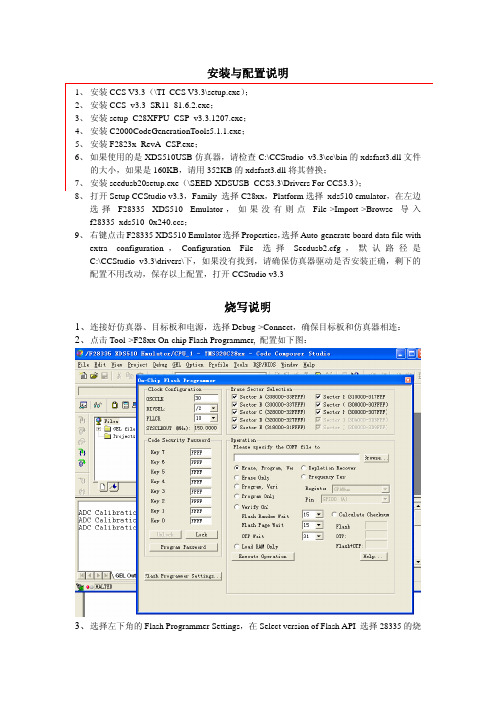
安装与配置说明1、安装CCS V3.3(\TI_CCS V3.3\setup.exe);2、安装CCS_v3.3_SR11_81.6.2.exe;3、安装setup_C28XFPU_CSP_v3.3.1207.exe;4、安装C2000CodeGenerationTools5.1.1.exe;5、安装F2823x_RevA_CSP.exe;6、如果使用的是XDS510USB仿真器,请检查C:\CCStudio_v3.3\cc\bin的xdsfast3.dll文件的大小,如果是160KB,请用352KB的xdsfast3.dll将其替换;7、安装seedusb20setup.exe(\SEED-XDSUSB_CCS3.3\Drivers For CCS3.3);8、打开Setup CCStudio v3.3,Family 选择C28xx,Platform选择 xds510 emulator,在左边选择F28335 XDS510 Emulator,如果没有则点File->Import->Browse导入f28335_xds510_s;9、右键点击F28335 XDS510 Emulator选择Properties,选择Auto-generate board data file withextra configuration,Configuration File选择Seedusb2.cfg,默认路径是C:\CCStudio_v3.3\drivers\下,如果没有找到,请确保仿真器驱动是否安装正确,剩下的配置不用改动,保存以上配置,打开CCStudio v3.3烧写说明1、连接好仿真器、目标板和电源,选择Debug->Connect,确保目标板和仿真器相连:2、点击Tool->F28xx On-chip Flash Programmer, 配置如下图:3、选择左下角的Flash Programmer Settings,在Select version of Flash API 选择28335的烧写API函数,默认路径是:\CCStudio_v3.3\plugins\Flash28xx\Algorithms\28335\FlashAPIInterface28335V1_01.out4、选择OK,返回。

CCStudio v3.3安装说明一、CCStudio v3.3的安装系统1.配置要求●操作系统:Windows 2000/ME/XP。
●PentiumⅢ 1GHz以上处理器●512MB及以上内存●40G及以上硬盘空间●SVGA(800*600)以上Studio v3.3软件的安装1) 先安装软件CCS3.3.38.2将发货光盘放入到光盘驱动器中,运行光盘目录下→“安装软件”目录下→“CCS3.3\CCS3.3.38.2”下安装程序setup.exe。
出现以下画面。
如果在Windows NT下安装,用户必须要具有系统管理员的权限。
按“Next>”后,点击确定。
出现以下界面:选择上面的“I accept the Lincense Agreement”选项,点击“Next>”,出现以下界面:选择最上面“Typical Install”再点击次“Next>”,出现以下界面:如下图所示:点“Finish”后,桌面上出现以下两个图标:2)再安装补丁CCS_v3.3_SR11_81.6.2,如下图所示:依次点“Next>”安装完成。
3)安装ti_cgt_c2000_5.2.14_setup_win32.exe补丁,安装在“CCStudio_v3.3\C2000\cgtools”下(需要修改路径),遇到提示时,选择“Yes to All”,覆盖原文件。
4)安装ActivePerl-5.8.8.822-MSWin32-x86-280952.msi。
5)安装F2823x_RevA_CSP.exe和setup_C28XFPU_CSP_v3[1].3.1207.exe在CCStudio_v3.3\ 路径下。
此时CCS3.3软件及补丁安装完成。
B2.0仿真器驱动安装1)运行发货光盘中的“仿真器驱动\DSP_USB2.0\USB_driver\ SETUP EDADIY.EXE”下的驱动程序如下所示:2) 单击“确定”后如下所示:3) 单击“下一步”后,安装路径选择“C:\ CCStudio_v3.3”下。
CCS3.3软件安装说明软件安装步骤时智勇320F 的开发环境为,仿真器为合众达,整个安装过程如下:1.点击“开发软件\”安装软件到指定⽬录下,默认为C:\;选择typical安装,路径可以改,保持英⽂名路径;2.按照⽤《SEED-DEC28335⽤户指南》的附录C说明(在⽂档最后),安装浮点库和升级补丁,共三个,同时安装FLASH插件,过程如下:双击开发软件\ Update补丁)\和3.3.49,程序会⾃动安装到C:\中;将补丁安装到C:\\C2000\cgtools\下;将tif2833x_Flash插件\安装到C:\\specdig\sdflash\myprojects\tif2833x_v1_0;中的内容可不装;3.安装USB510仿真器驱动,注意USB仿真器的驱动程序⼀定要安装在的安装⽬录下,过程如下:合众达仿真器驱动\安装到C:\中;4.需要⼿动覆盖,即把\合众达仿真器驱动⽬录中的352K⼤⼩的⽂件,替换\\cc\bin下的160K⼤⼩的⽂件;5.连接仿真器与PC机以及与DSP的插头,电脑会⾃动出现硬件安装对话框,安装过程参照“合众达仿真器驱动\安装指南.pdf”,安装过程中需要载⼊⽂件“合众达仿真器驱动\”,安装指南中没有提到;6.DSP上电,测试仿真器是否连好,运⾏“合众达仿真器驱动\”点击reset,出现如下画⾯则表⽰已经连接7.点击桌⾯“Setup CCStudio v3.3”图标,进⾏连接配置,过程如下:在Famliy下拉框中选择C28XX,找到“F28335 XDS510 Emulator”项,双击则添加到MY System中,右键单击“F28335 XDS510 Emulator”按下图配置单击Finish后完成配置,单击Save&Quit,进⼊CCS的界⾯,在CCS界⾯中的Debug菜单下选择Connet,系统如果没有错误将会连上,完成安装。
CCS3.3安装方法CCS3.3安装指南Dsp选用28335,仿真器使用泰克5100 2.0A安装步骤:1、解压安装CCS3.3,Code_Composer_Studio_v3.3_Build_3.3.38.2 文件名,按setup指示即可2、安装补丁文件CCSbd.exe,补丁中含有28335的相关配置,gel文件3、北京泰克网站下载,ITK5100_SetupCCS_v3.3.exe和ICETEKEMUReset.bat,这样仿真器驱动程序即安装成功。
驱动程序路径为:C:\CCStudio_v3.3\ICETEK3、前两步安装安毕,启动CCS3.3 Setup 后找到F28335 XDS510之类的选项,把仿真器设置好,注意是ICETEK仿真器4、启动CCS3.3程序,dsp与仿真器连接,仿真器连接电脑,上电后,电脑硬件管理器将会识别出仿真器。
CCS程序下(ALT+C),,仿真器连接成功,出现HALT.即可以进行调试下载了。
5、Hellodsp网站上,可下载TMS320F28335的程序例程,下载后,文件名及例程路径应全为英文。
6、CCS3.3 下Project->open->需要下载的程序**.pjt,打开后,进行调试。
这时,会报错:未找到rts2800_fpu32.lib浮点库.7、安装补丁:setup_C28XFPU_CSP_v3[1].3.1207,安装完毕,重启系统8、安装C2000CodeGenerationTools5.0.0程序,安装完毕,在其安装文件夹下发现有许多关于C2000的库文件,其中也包括rts2800_fpu32.lib浮点库,把这些库文件拷贝到CCCCStudio_v3.3\C2000\cgtools\lib\下即可。
备注:CCS3.3的补丁,补丁setup_C28XFPU_CSP_v3[1].3.1207和C2000CodeGenerationTools5.0.0程序在WINTECH公司网页上有下载,F28335的浮点例程在TI公司的网页上有。
1.先安装CCS3.3主程序,忽略所有错误。
2.补丁包,注意cc\bin\xdsfast3.dll应为352k,否则将升级文件夹中的xdsfast3.dll拷过去。
安装CCS_v3.3_SR11_81.6.2安装F2823x_RevA_CSP.exe(28335烧写必须要装哦,否则提示Non-supported Part ID:0x00EF,无法烧写程序)flash programmer的更新是在CSP中做的,并不在CCS 服务包里,烧写时flash programmer首先要正确识别芯片的partID,后才能做烧写的下一步动作。
安装setup_C28XFPU_CSP_v3.3.1207安装C2000CodeGenerationTools5.0.0Beta3,不要安装默认路径,安装在“CCStudio_v3.3\C2000\cgtools”下,遇到提示时,选择“Yes to All”,覆盖原文件。
3.安装新版编译工具ti_cgt_c2000_5.2.0_setup_win32.exe。
Help->about->componentmanager,可以修改编译工具版本。
(这一步可跳过,曹武APF代码需要切换到5.0的代码生成工具)4.根据仿真器类型安装仿真器驱动“YXDSP-XDS510 USB 仿真器驱动”或者“SEEDXDS510PLUS.exe”如果Setup CCStudio v3.3时找不到F28335 XDS510 Emulator,则重装升级包CCS_v3.3_SR11_81.6.2.exe,并将xdsfast3.dll替换cc\bin\xdsfast3.dll。
重新打开Setup CCStudio v3.3即可。
研旭的仿真器:1. 拷贝CCREG.dll到C:/WINDOWS/system32下,2. 运行YXDSP-XDS510-USB2.O Setup.exe,安装在默认CCS安装路径3. Setup CCStudio v3.3:F28335 XDS510 Emulator配置文件选择C:\CCStudio_v3.3\cc\bin\XDS510U2.cfg4. 连接好JTAG,电路板上电,插上USB,USB驱动安装目录选:YXDSP-XDS510-USB2.0驱动程序。
CCS3.3软件安装步骤时智勇2008.05.26TMS320F28335的开发环境为CCS3.3,仿真器为合众达SEED-XDSUSB2.0,整个安装过程如下:1.点击“CCS3.3开发软件\setup.exe”安装CCS3.3软件到指定目录下,默认为C:\CCStudio_v3.3;选择typical安装,路径可以改,保持英文名路径;2.按照用《SEED-DEC28335用户指南(Rev.A)》的附录C说明(在文档最后),安装浮点库和升级补丁,共三个,同时安装FLASH插件,过程如下:双击CCS3.3开发软件\CCS3.3 Update(CCS3.3补丁)\setup_C28XFPU_CSP_v3.3.1207.exe和CCS_v3.3_SR3_3.3.49.1.exe,程序会自动安装到C:\CCStudio_v3.3中;将C2000CodeGenerationTools5.0.0Beta3.exe 补丁安装到C:\CCStudio_v3.3\C2000\cgtools\下;将tif2833x_Flash插件\ setup_tif2833x_v1_0.exe安装到C:\CCStudio_v3.3\specdig\sdflash\myprojects\ tif2833x_v1_0;setupCCSPlatinum_v3.3update中的内容可不装;3.安装USB510仿真器驱动,注意USB仿真器的驱动程序一定要安装在CCS3.3的安装目录下,过程如下:合众达CCS3.3_28335仿真器驱动\seedusb20setup.ExE安装到C:\CCStudio_v3.3中;4.需要手动覆盖xdsfast3.dll,即把\合众达CCS3.3_28335仿真器驱动目录中的xdsfast3.dll 352K大小的文件,替换\CCStudio_v3.3\cc\bin下的xdsfast3.dll 160K大小的文件;5.连接仿真器与PC机以及与DSP的插头,电脑会自动出现硬件安装对话框,安装过程参照“合众达CCS3.3_28335仿真器驱动\安装指南.pdf”,安装过程中需要载入文件“合众达CCS3.3_28335仿真器驱动\seedusb2.sys”,安装指南中没有提到;6.DSP上电,测试仿真器是否连好,运行“合众达CCS3.3_28335仿真器驱动\usb20emurst.exe”点击reset,出现如下画面则表示已经连接7.点击桌面“Setup CCStudio v3.3”图标,进行连接配置,过程如下:在Famliy下拉框中选择C28XX,找到“F28335 XDS510 Emulator”项,双击则添加到MY System中,右键单击“F28335 XDS510 Emulator”按下图配置单击Finish后完成配置,单击Save&Quit,进入CCS的界面,在CCS界面中的Debug菜单下选择Connet,系统如果没有错误将会连上,完成安装。
CCS3.3安装使用和RAM_FLASH烧写步骤说明
(1)准备工作(可以参照安装视频)
使用CCS3.3版本,仿真器为XDS510 USB2.0。
准备工作第一步:安装CCS3.3软件。
准备工作第二步:安装CCS3.3Driver到第一步中所在目录。
准备工作第三步:安装仿真器驱动。
(2)建立空工程
(2.1)配置CCS3.3的dsp芯片和仿真器。
点击Setup CCStudio v3.3,选择仿真器和dsp芯片型号
配置仿真器,在F2812 XDS510 Emulator上右键,在选择Properties,出现如下界面:
Configuration file是指的CCS驱动中的一个cfg文件,按照上图配置就完成了软件配置过程了,下一步就是启动CCS3.3了。
(2.2)建立空工程
点击Project—》New,出现下图所示界面:
这里工程名设为5leds_timer2,其他默认,然后Finish。
出现如下图所示界面:
至此一个空的工程就建立完成,下一步就是向工程中添加6类文件:c文件,h文件,main 主源文件,cmd文件,gel文件和lib文件。
先把上述6类文件复制到该工程目录下,然后分别添加6类文件。
(a)首先添加c文件和main主源文件到工程中:在Source上右键Add Files to Project,出现如下图界面,将所有的c文件都添加进来。
(b)然后再将h头文件导入进来。
在工程名5leds_timer2.pjt上右键,选择Build Options,在下图所示界面,Compiler选项—》Preprocessor—》Include Search Path中填入工程所在路径E:\dsp_projects\5leds_timer2
这一步不能用add Files to project,因为找不到h文件,在编译的时候就可以在include目录下看到添加的头文件了。
(c)再就是添加cmd文件,先在RAM中运行,所以添加SRAM.cmd,同一块开发板的cmd 是一样,不会随着主源程序功能的变化而变化的。
在工程名上右键Add Files to Project,选择SRAM.cmd
(d)再就是添加lib文件,在Libraries右键Add Files to Project,选择rts2800n.lib
(e)再就是添加gel文件,在工程名上右键Add Files to Project,选择F2812.gel
至此就可以编译整个工程了。
然后就是按照需要的功能修改主程序文件和对于的初始化文件了。
(3)烧写到RAM
按照第(2)步骤,编译的结果如下图:
有一个warning: creating ".stack" section with default size of 0x400; use the –stack,这个可以不用管它,但如果想去掉这个警告,可以在工程名上右键选择Build Options,在Linker选项卡下选择Basic,在Heap Size和Stack Size都填入0x400即可。
再Rebuild All就不会有警告了。
要烧写进RAM中调试:
先JTAG线连上,USB线插上电脑,开发板通上电。
然后Debug—》connect(快捷键为Alt+C),连接成功后,就可以下载程序到RAM了。
File—》Load Program下载out文件,如下图所示:
下载完成后,点击Debug—》Run(快捷键为),就可以在RAM中运行程序了。
(4)烧写到FLASH
烧写RAM完成后,程序调试基本完成后,准备下载到Flash中,要进行以下三个方面的修
改:
修改一:把SRAM.cmd换成Flash.cmd。
在SRAM.cmd右键Remove From Project,(这是从工程中删除,不是把文件删掉);然后再工程名上右键Add Files to Project,把FLASH.cmd添加进来。
修改二:将Debug改成Release。
(这一步可选,如果不改,则生成的out文件在Debug中)
改为。
修改三:修改代码优化等级为none。
在工程名右键选择Build Options,在Compiler选项卡Basic中的,Opt Level改为None。
然后就可以Rebuild All,生成在Flash中运行的out文件。
(注:如果出现.bss警告可以不用管)
下一步就是下载到Flash中了。
先点击云图标,在下图中分别输入30和10
然后点OK,出现下图所示界面:
点击Browse按钮,找到CCS3.3安装目录下面的FlashAPIInterface2812V2_10.out,点击OK 进入下图:
左边第一个框中的FFFF都不要修改,不然会锁住的。
右边的框是要下载到Flash中的out 文件,查看没有问题,就可以点击Execute Operation,将程序下载到板子上了。
这个会稍微慢一点。
下载完成后,首先Debug—》disconnect断开板子的连接,然后关闭开发板,将JTAG 线拔掉,再启动开发板。
注意一定不能带电插拔JTAG线。